Несколько предупреждений по настройке
Функция будет работать в тех случаях, когда телефон заблокирован или находится в режиме сна. Чтобы новый функционал начал действовать, необходимо перезагрузить устройство. Особенно это касается старых девайсов.
При этом стоит помнить, что увидеть мерцание можно только в том случае, если смартфон лежит экраном вниз. Индикатор должен работать в следующих ситуациях:
- если включен бесшумный режим;
- если выключена вибрация;
- если выключен переключатель звонка на боковой панели телефона.
Визуальные сигналы лучше работают в сочетании с вибрацией, представленной системой в качестве дефолтных настроек.
Однако и в качестве единственного источника оповещений подобный вид индикации должен хорошо работать, поскольку предусматривался как дополнительная возможность для слабослышащих людей.
Отсутствие подсветки при фотографировании и уведомлениях из-за программного сбоя или некорректного обновления iOS может быть исправлено установкой новой версии прошивки. Для этих целей потребуется сделать несколько простых шагов:
- Поставить телефон на зарядку. В процессе загрузки обновления заряд батареи расходуется значительно быстрее.
- Подключиться к Wi-Fi, чтобы не потреблять лишний трафик, а также ускорить процесс загрузки.
- Перейти в параметры Айфона и нажать на «Обновление ПО».
- Выбрать пункт «Загрузить» и дождаться установки системы.
Чтобы изменения вступили в силу, потребуется перезагрузить устройство. Если фонарик не заработал, рекомендуется отнести телефон в сервисный центр, поскольку может потребоваться замена модуля камеры и светодиода.
Фонарик является составляющей частью модуля камеры, а потому заменить его отдельно не получится — придется полностью сносить.
Для этих целей рекомендуется использовать оригинальные детали, поскольку при установке неоригинальных могут не подойти камера или фонарик, либо они будут взаимодействовать с системой неправильно.
Местоположение кнопки перехода в беззвучный режим
Использование вспышки при звонке в тихом режиме
Алгоритм, как сделать вспышку на iPhone при получении уведомлений, практически ничем не отличается от вышеописанного. Точно так же последовательно заходим в «Настройки», «Основные», переходим в «Универсальный доступ», раздел «Слух». Здесь, кроме активации тумблера «Вспышка предупреждений», следует проделать аналогичный фокус с тумблером «Вспышка в бесшумном режиме». Если бесшумный режим активирован, то тогда единственным способом предупреждения пользователя о поступившем сообщении будем световая индикация.
После проведения столь простых манипуляций следует проверить результаты ваших усилий. Для этого попросите друзей отправить вам SMS. Как только сообщение поступит на ваш смартфон, фонарик на iPhone должен трижды помигать. Кроме сообщений, светодиодной сигнализацией будут отмечаться также уведомления, поступающие от других приложений. Например, тех же соцсетей.
СОВЕТ. Нужно понимать, что свечение светодиода – это потребление энергии аккумулятора. Так что включение данного режима будет способствовать более быстрому разряду батареи телефона. Поэтому старайтесь использовать вспышку при звонках и сообщениях вместо вибрации и звуковых сигналов, а не вместе с ними. Если вы используете гаджет активно, это поможет продлить жизнь автономному источнику питания.
Как включить фонарик
Есть 3 способа, как включить фонарик на Xiaomi:
- через шторку уведомлений;
- с помощью виджета, выведенного на рабочий стол;
- на экране блокировки, используя сочетание клавиш.
Используем шторку
Работает это так:
- разблокируйте телефон и сделайте свайп сверху вниз экрана;
- в панели сверху тапните по значку фонаря. Если его иконка отсутствует, потяните шторку с функциями вниз, а затем сделайте свайп справа налево – он может находиться в другом окне.

Отключают его аналогичным образом.
При отсутствии функции в шторке на Xiaomi:
- снова разверните панель, как описано выше. Найдите и нажмите по «Сортировка»;
- пролистайте страницу вниз. Фонарь будет находиться в «серой зоне» снизу. Зажмите пальцем его иконку и перенесите к основным функциям. Аналогичным образом можно убрать или добавить другие ярлыки.
На смартфонах Ксиаоми со старой прошивкой MIUI эта операция выглядит иначе:
- перейдите в «Настройки», а оттуда проследуйте в «Уведомления и строка состояния»;
- щелкните пальцем по «Расположение/положение переключателей»;
- пролистайте окно вниз. В дополнительном списке зажмите и удерживайте три вертикальные линии напротив «Фонарик» и перетащите функцию в верхнюю часть меню.
Виджет
Включается подсветка и через рабочий стол:
- зажмите и удерживайте палец на любом из рабочих экранов. Тапните по «Виджеты», когда они появятся снизу;
- под категорией «Быстрый доступ» листайте ярлыки вправо, пока не найдете «Фонарик 1 x 1»;
- зажмите его пальцем и перенесите на рабочий стол;
- активация и деактивация происходят после нажатия по иконке.
Включение фонаря с экрана блокировки
Существует 3 способа, как активируют освещение при заблокированном дисплее. Первый:
- активируйте экран;
- разверните шторку уведомлений и тапните по соответствующему ярлыку.
Второй способ подходит только для смартфонов с физическими кнопками управления вроде Xiaomi Mi5 или Redmi 4, Note 4/4X.
- Нажмите кнопку питания.
- Удерживайте клавишу «Домой» или «Многозадачность».
Третий вариант:
- активируйте экран;
- сделайте свайп слева направо;
- снизу выберите иконку фонаря.
Независимо от способа активации, отключают свет аналогичным образом или 2 раза щелкнув по кнопке блокировки.
Вспышка на Звонок скачать приложение
Особенности:
- простота настройки и использования;
- индикация при звонке или сообщении;
- выбор режимов для начала работы;
- регулировка скорости и продолжительности включения/выключения индикации;
- активация led-фонаря при извещениях от других приложений.
Фонарик будет мигать при звонке на девайсе под управлением системы Андроид столько раз, сколько пользователь задаст в настройках.
Рекомендуем скачать флэш оповещение на звонок и смс на Андроид тем, кто часто находится в шумном месте и физически не сможет услышать звонок или почувствовать вибрацию аппарата.
Все мобильные программы используют вспышку камеры с задней панели устройства для оповещения владельца о входящих звонках и СМС. Для большего удобства в опциях можно выбрать более предпочтительный звуковой режим. Приложения можут подавать световые уведомления в обычном режиме работы смартфона, вместе с мелодией и вибрацией, включенной на нем, а также при полностью беззвучной его работе.
В настройках также можно установить длительность подачи мигания вспышки и отрегулировать периодичность, с какой эти извещения будут подаваться. Последняя функция очень удобна, например, пользователь может установить 5 извещений при входящем СМС и 10 на звонок. В таком случае при виде мигания на задней панели будет сразу видно, на что именно это оповещение указывает — кто-то пытается дозвониться или на гаджет просто пришло сообщение.
Кроме того, световые уведомления можно так же настроить и на индикацию сообщений, приходящих от других программ на смартфоне
Ситуации бывают разные, и эта функция вполне может помочь для оповещения о важной встрече или другом значимом событии среди записей календаря
Скачать мигалку на звонок в виде мигающего фонарики рекомендуется любителям шумных мест, где услышать мелодию или почувствовать вибрацию практически невозможно.
Очень удобен и тот факт, что включить и выключить все оповещения можно одним нажатием. Стоить иметь в виду, что поскольку Мигать По Вызову полностью бесплатен для использования, при работе с приложением все же придётся столкнуться с рекламными объявлениями. Но для удобной индикации они вовсе не станут помехой.
Было выбрано 4 лучших мобильных приложения с высокими рейтингами и миллионными количествами загрузок:
Это лучшая flash-мигалка на телефон с множеством других интересных функций. Рейтинг: 4,7 баллов. Загрузок около 10 миллионов.
Старая, но проверенная ЛЕГКАЯ версия мигания фонарика при звонке. Рейтинг 4,8. Загрузок около 5 миллионов.
Рейтинг 4,2, но загрузок более 100 млн.
Рейтинг 4,6 и загрузок около полумиллиона. Простое и понятное мигание вспышки при звонке без излишеств.
Скачать Все вспышки фонарики 5 Мб скачать с Play Маркет Как установить APK
- Версия: 2019 от 10.09.2019
- Русский язык: имеется
- Разработчик: разные
- Совместимость: Android4.0 и выше
- Категория: Инструменты
All-In-One Toolbox для AndroidLEO Privacy Guard на АндроидMyScript Calculator на АндроидTurbo VPN на Андроид
И в завершение: если и на вашем смартфоне есть встроенная возможность включения уведомлений с помощью LED-вспышки, буду благодарен, если вы сможете поделиться информацией о том, что за марка и где именно в настройках включается эта функция.
Обычно о входящем вызове владельцы смартфонов узнают по заигравшей мелодии или вибрации. Но кроме этих функций получить уведомление можно по вспышкам встроенной камеры
В нужный момент она начинает мигать, привлекая внимание владельца. Такая функция есть на Iphone, но ее можно настроить и на смартфонах, работающих на платформе Android. Сделать это можно с помощью возможностей встроенной операционной системы или через сторонние утилиты
Сделать это можно с помощью возможностей встроенной операционной системы или через сторонние утилиты.
Вспышка при звонке на Андроид: как включить
Как установить мелодию на звонок на Андроид
ПО Андроид смартфонов разных фирм часто отличается друг от друга наличием установленных программ, различными функциями, возможностями. Как сделать, чтобы при звонке мигала вспышка на Андроиде?
Световое уведомление при вызове на Андроид устанавливается автоматически фирмой, если оно отсутствует, то потребуется дополнительное скачивание в Плей Маркете. В большинство телефонов световой индикатор на входящие установить можно.
Чтобы это сделать, необходимо пройти следующие пункты (Самсунг):
- Открыть в меню «Настройки». Выбрать из списка «Специальные возможности», подпункт «Слух».
- Нажать на «Уведомление с помощью вспышки» и перевести тумблер на вариант «Вспышка».
Световой индикатор на Самсунг
Чтобы установить мигание на модель Хиаоми, нужно сделать следующее:
- Открыть меню «Настройки», найти пункт «Расширенные настройки».
- Выбрать «Световой индикатор».
- Включить световой индикатор, по желанию изменить цвет на уведомления, звонки и сообщения.
Обратите внимание! Кнопка включения вспышки находится в настройках. При отсутствии такого варианта установить уведомление вспышкой Аndroid можно, скачав специальное приложение в Play Маркете
Функции включенного LED-мигания
Все модели смартфонов на данный момент оснащены подсветкой на задней панели. Основной задачей считается установить освещение для фото- и видеосъемки. Но также ее можно настроить на моргание в качестве предупреждения о звонке.
LED-мигание способно не только позволить сделать качественное фото, но и уведомить о входящих звонках и сообщениях. Такой полезный функционал позволит узнать об уведомлениях даже если у владельца имеются проблемы со слухом.
Данная особенность необходима в следующих случаях:
Такая возможность встречается не только на Айфонах, но и на Андроиде. Для этого требуется внимательно изучить настройки смартфона.
Как включить вспышку при звонке на Айфоне для тихого режима?
Ваш iPhone обычно извещает об уведомлении при помощи звукового сигнала, вибрации или сразу обоими способами
Но бывают ситуации, когда громкие сигналы и вибрации не в состоянии привлечь внимание, например, в таких громких условиях, как ночной клуб. Или, может быть, пользователь просто не желает, чтобы его вообще беспокоили звук или вибрация
Решение: светодиодный индикатор (вспышка) на iPhone. Он начинает ярко мигать всякий раз, когда вы получаете уведомление. Это та же яркая вспышка, что вы используете на камере или в качестве фонарика. Поэтому данная функция идеально подходит для подачи вспыхивающего сигнала о входящих звонках, сообщениях и прочих уведомлениях, которые трудно будет не заметить.
Если необходимо, чтобы светодиодная вспышка автоматически активировалась всякий раз, когда отключён звук на iPhone. Нужно щёлкнуть переключатель на Айфоне 7, будьте внимательны эта функция доступна только на новых моделях.
1. Откройте Настройки с главного экрана.
2. Нажмите «Основные».
3. Затем зайдите в «Универсальный доступ».
4. После этого промотайте вниз до пункта слух.
5. Нажмите «Вспышка предупреждений». На более новых версиях iOS «Вспышка в бесшумном режиме».
6. Переключите светодиодную вспышку в бесшумном режиме в положение «ВКЛ».
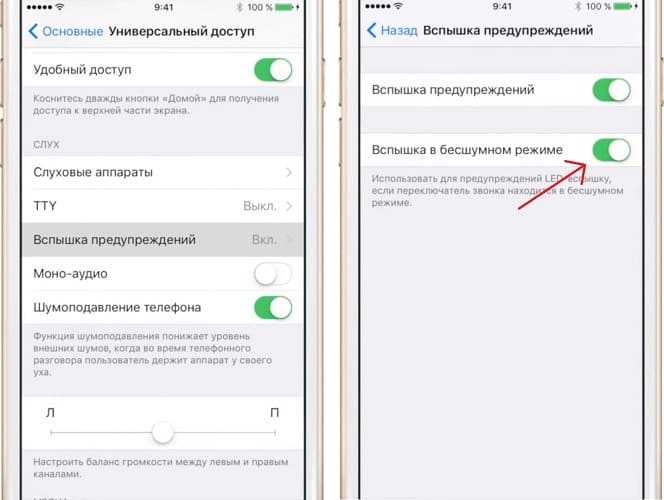
Теперь при выключенном звуке LED вспышка будет извещать вас о входящих звонках.
![]()
Теперь при поступлении сообщений, телефонных звонков или любых других уведомлений. Светодиодный индикатор (вспышка) на iPhone будет постоянно мигать оповещая вас.
Данная функция полезна при следующих ситуациях:
· предотвращение пропущенных звонков, сообщений и любых других уведомлений.
· привлечение внимания при громкой обстановке, как на работе так и на отдыхе в шумных местах.
· использование светового сигнала вместе с будильником. (Этот последний пример использования должен быть зарезервировано только для мазохистов. Не насилуйте свой мозг и ложитесь спать вовремя);
Теперь вы знаете, что такое тихий режим, как его использовать и на каких моделях он доступен.
Вспышка на звонок для Андроид
Многие смартфоны под управлением этой ОС имеют встроенные в прошивку средства, позволяющие включить эту функцию. Для других же придётся устанавливать специальные приложения из Play Маркет, которые активируют её. К последним относятся все модели, выпущенные по программе Android One. Это так называемый «чистый» Андроид.
Среди тех производителей, которые поддерживают включение вспышки при звонке на уровне оболочки, есть компания Samsung и её линейка Galaxy. Процесс активации этой возможности здесь стандартный и подойдёт для моделей других производителей.
- Открыть меню “Настройки”.
- Найти пункт «Специальные возможности».
- Здесь нам нужен подпункт «Слух», нужно тапнуть по нему.
- Подпункт «Уведомление с помощью вспышки» скрывает нужные настройки.
- Тут две опции – Вспышка и Экран. Первая включает именно то, что нужно, вторая же дополнительно заставляет мигать дисплей при входящем звонке.
Именно так включается вспышка при входящем вызове в телефонах на ОС Android. Есть некоторые вариации в навигации по меню специальных возможностей, но в основном все настройки будут похожими. Например, прямо в меню «Слух» можно будет довольно гибко настроить индикацию разных событий, в том числе и будильника.
Если же функция абсолютно недоступна, можно воспользоваться несколькими вариантами из Плей Маркета. Эти приложения будут рассмотрены далее в статье.
Включаем вспышку на звонок используя встроенные возможности Хонора
Во многих телефонах на базе Android программное обеспечение сильно отличается за счет разных брендов. Вспышка при звонке создана для слабослышащих и глухонемых людей, это сильно упрощает их пользование смартфоном. Но тенденция на вспышки набрала колоссальные обороты, поэтому каждый третий задается вопросом: «Так как же все-таки включить вспышку при звонке на телефоне Хонор?».
С помощью встроенных функций Honor вспышка включается по следующему порядку:
- Зайдите в «Настройки» Honor;
- Далее – «Специальные возможности», или « Система и устройства» или «Дополнительно»;
- Далее – «Слух»;
- Далее – «Оповещать вспышками», включаем функцию.
Функция включена! Но если у вас Honor 8, то там уже встроена функция вспышки при звонке в разделе «Вызовы», поэтому вам следует действовать по следующим указаниям:
- Зайдите в «Настройки»;
- Далее – «Системные приложения»;
- Далее – «Вызовы»;
- Далее – «Входящие вызовы»;
- Далее – «Извещение (уведомление) вспышкой), активируйте функцию.
Как сделать мигание вспышки при звонке или уведомлениях на Андроид с помощью различных приложений
Как включить вспышку при звонке на айфоне
В сервисе Play Market представлен большой выбор программ, помогающих пользователю установить вспышку на Андроид любой версии сборки. Можно установить разные цвета на звонок и смс, сделать мигание разноцветным. Любой пользователь найдет программу, которая будет прекрасно функционировать с его ПО.
Скачать световой эффект на вызов на Андроид можно любой, главное проверить его работоспособность. Кстати, автоматически при скачивании программы можно получить фонарик, его тоже может не быть в списке установленных.
Мигание вспышки на смартфоне
Flash on Call
Можно бесплатно скачать в сервисе от Google Рlay Market. Установив Flash on Call на смартфон, можно увидеть, что программа потребует дополнительных разрешений. Однако они будут разъяснены в ходе установки.
Flash on Call дает возможность пользователю самостоятельно установить «свет» на следующие действия: входящий вызов, смс-сообщение, уведомление вспышкой Android, включение напоминалки пропущенных событий, изменение скорости и длительности светосигнала. Можно выбрать все сразу или только необходимое.
Обратите внимание! После установки сразу запуститься программа не может, поэтому стоит повторить попытку еще раз или перезагрузить телефон. Есть возможность включить световое оформление на различные мессенджеры. Однако тут пользователь сталкивается с ограничением, так как бесплатно установить его можно только на один из выбранных мессенджеров
Однако тут пользователь сталкивается с ограничением, так как бесплатно установить его можно только на один из выбранных мессенджеров
Есть возможность включить световое оформление на различные мессенджеры. Однако тут пользователь сталкивается с ограничением, так как бесплатно установить его можно только на один из выбранных мессенджеров.
Световое оповещение настраивается на экономичный режим при низком уровне заряда батареи. Существует удаленная возможность включения/отключения мигания: необходимо лишь отправить СМС на смартфон. Опция «Выбрать режим световой сигнал» работать не будет, например, при тихом режиме.
Приложение Flash on Call
Приложение дает возможность использовать световой индикатор в фоновом режиме: после ответа на звонок он будет продолжать «светить».
К сведению! Конечно, как и в любом бесплатном приложении, здесь присутствует немало рекламы, которая доставляет неудобства пользователям.
Flash Alerts 2
Обратите внимание! Программа сама активирует свечение для вызовов, сообщений сразу после запуска. Через меню можно настроить режим мигания на усмотрение пользователя. Световой сигнал может быть установлен только на выбранные мессенджеры
Присутствует и экономия заряда батареи при низком заряде на устройстве
Световой сигнал может быть установлен только на выбранные мессенджеры. Присутствует и экономия заряда батареи при низком заряде на устройстве.
Приложение Flash Alerts 2
Другие возможные
Play Market располагает большим количеством различных программ для установки свечения. Для того чтобы их найти нужно в поисковой строке ввести фразу «вспышка на звонок» и скачать приглянувшуюся программу. Также можно ознакомиться с полным рейтингом этих программ и отзывами пользователей.
К самым популярным приложениям относятся:
- Beacon LED notifications;
- Вспышка на звонок и SMS;
- Flash Alerts и многие другие.
Обратите внимание! Каждое приложение нуждается в тестировании на устройстве, на различных устройствах они ведут себя по-разному. Софт для настройки вспышки. Софт для настройки вспышки
Софт для настройки вспышки
Способ включить вспышку на звонок с помощью системных приложений
В разных моделях Honor функционал отличается, поэтому функции включения вспышки может не быть вовсе или она работает в неполном объеме. Для этого существует множество приложений, которые можно скачать в Плей Маркете. Они имеют больший ряд функций, нежели встроенные. Самыми главными преимуществами является:
- Бесплатное скачивание;
- Легкость настроек;
- Дополнительные функции.
Среди приложений с вышеперечисленными критериями можем выделить:
- «Flash Alerts 2». Оповещение вспышкой. Приложение помогает включить вспышку при звонке и оповестить владельца смартфона о входящем вызове даже без включенного звука. Так же подходят для Honor 10.
- «Вспышка на звонок и SMS». Приложение помогает не пропустить важные звонки или СМС в режиме «без звука». Есть настройка частоты мерцания (более быстрые или медленные), удобный интерфейс.
- «Вспышка на звонок 2019». Приложение является помощником в альтернативе стандартному звонку. Возможность настройки яркости при поступлении СМС, регулировка мерцания. Главным минусов является то, что при заряде телефона менее 15% вспышка при звонке работать не будет.
- «Мигающая вспышка Flash 3». Задействует вспышку камеры при входящем звонке, СМС и других уведомлениях. При помощи ряда настроек можно выстроить частоту мерцания и режим вспышки. Так же не работает при низком заряде смартфона.
Настройка индикатора на входящие и исходящие звонки:
Настройка частоты мерцания:
Настройка фонарика при уведомлениях:
Настройка уведомлений в низком заряде аккумулятора:
Как поставить вспышку на звонок в iPhone
- Откройте приложение Настройки и выберите Основные.
- Теперь выберите секцию Универсальный доступ.
- Пролистайте вниз до секции Слух.
- Выберите пункт Вспышка предупреждений.
- Здесь вы и можете установить вспышку при звонке на Айфоне. Она может срабатывать только в беззвучном режиме или всегда.
Как только вы включите вспышку при звонке на iPhone, вы сможете включить её в беззвучном режиме. Фонарик при звонке на iPhone работает только тогда, когда устройство заблокировано. В случае, если он не заблокирован – активен домашний экран или работает какое-либо приложение, при входящем вызове вспышка не будет загораться – оповещение о звонке будет видно на самом экране. Это установлено производителем неспроста; таким образом экономится заряд батареи.
Задача выполнена.
Мы убедились, что ответ на вопрос о том, как на Айфоне поставить вспышку при звонке, достаточно прост – это осуществляется в пару тапов. Нехитрые действия добавляют к виброзвонку и мелодии третий вид оповещения – визуальный.
Активируем опцию на Айфонах нового поколения
Отмечу сразу, что световое уведомление включается довольно просто, сделать это можно за несколько шагов. Алгоритм, который я опишу ниже, подойдет для моделей iPhone 5, 6, 7 (и всех редакций Plus и S), функционирующих на базе операционки iOS.10 и новее. Если вы хотите включить световое оповещение, когда звонят, необходимо:
- зайти в Настройки смартфона, выбрать «Основные»;
- поискать подпункт «Универсального доступа» и зайти в него;
- перейти в группу параметров «Слух», ищем «Вспышку предупреждений»;
- переключаем ползунок в состояние ON.
После данных действий вы сможете пользоваться аппаратом в качестве удобного и яркого фонарика при звонке, видеть входящие уведомления или проигрывании будильника.
Стоит напомнить, что в меню «Вспышка предупреждений» имеется еще вариант «Вспышка в бесшумном режиме» — при его включении можно будет увидеть мигание Айфона только в том случае, если спецпереключатель с левой стороны его корпуса отправлен в бесшумный режим (когда телефон беззвучно звонит). Если же входящий будет с мелодией – LED подсветки вы не увидите.
Предназначение вспышки во время входящего вызова
Функцию изначально придумали для владельцев телефонов, страдающих отсутствием слуха. Но сейчас она понравилась людям, не имеющим таких проблем
Яркое свечение индикатора привлекает внимание, но не мешает работать или заниматься учебой. Часто опция дает возможность вовремя ответить на звонок при нахождении в темном помещении
Также она полезна, если человек проводит время в шумной компании, когда обычный звонок не слышно.
Зимой сигнал светом способствует раннему пробуждению при небольшой продолжительности дня. Функция позволяет проснуться рано, не разбудив при этом других людей. Уведомлением в виде светового индикатора удобно пользоваться в ночном клубе, где всегда темно и шумно. Ведь в такой обстановке не слышно обычной мелодии и не ощущается вибрация
А мигающий индикатор привлекает внимание, если телефон лежит вниз экраном
Заключение
Для некого понимания данная идея берёт своё начало от старой джейлбрейковской настройки, но Apple использовала ее в качестве функции универсальный доступ для iOS 5. Она сохранена в во всех современных версиях iOS. В более поздних версиях, таких как iOS 10, добавлена вторичная опция «Вспышка в бесшумном режиме». Flash LED заверяет, что данная функция очень удобна для пользователей iPhone.
Чтобы проверить работу вспышки, нужно дождаться входящего вызова или сообщения. Можно инициировать своё уведомление, для этого нужно установить короткий обратный отсчет таймера. В любом случае, вы заметите, что вспышка камеры iPhone начнет мигать одновременно с звуковыми оповещениями и вибрациями. Эффект очень интенсивный и может показаться, что телефон выглядит ослепляющим, что особенно ощутимо в темноте. Однако нужно понимать, что такой сигнал iPhone невозможно проигнорировать.


















